Cómo solucionar errores de "DLL Files
Missing" en Windows
¿Está viendo errores comunes como MSVCP140,
VCRUNTIME140 o la falta de otros archivos DLL en su computadora con Windows?
Aquí le explicamos por qué ocurren y cómo resolverlos.
¿Ves un error de DLL en tu PC con Windows?
Estos errores comunes son frustrantes para solucionar los problemas porque a
menudo tiene que seguir varios pasos para encontrar el problema.
Revisemos algunos de los errores de DLL más
comunes en Windows y caminemos a través del proceso de solucionar problemas de
estos problemas irritantes.
¿Qué es una DLL?
Ayuda a comprender lo que significa su
mensaje de error antes de comenzar a solucionarlo. DLL significa Biblioteca de
enlaces dinámicos. Como se explica en nuestra descripción general de los
archivos DLL, son una parte central de Windows y permiten que los programas
realicen una variedad de funciones sin escribirlas desde cero cada vez.
Por ejemplo, un programa podría acceder a
una DLL cuando desee mostrar un mensaje en la pantalla. Utiliza la DLL
apropiada para crear este cuadro, en lugar de que los desarrolladores tengan
que codificar su propio cuadro de mensaje. Esto da como resultado una mayor
eficiencia para los programadores y la estandarización en Windows.
Pero cuando algo sale mal, ese archivo DLL
puede faltar. Y debido a que muchos programas pueden compartir una DLL en su PC
(incluso al mismo tiempo), a menudo un error de DLL no indica un problema con
una sola aplicación. Esto es parte de lo que hace que la resolución de tales
errores sea un dolor. Leer más artículos España en la tienda Chuwi
Errores de DLL comunes en Windows
Como puede imaginar, algunas DLL aparecen
en mensajes de error con más frecuencia que otros. Estos son algunas de las DLL
más conocidas por causar problemas.
MSVCP140, MSVCP120, MSVCP110 y MSVCP100
Visual C ++ se instala en Windows 11
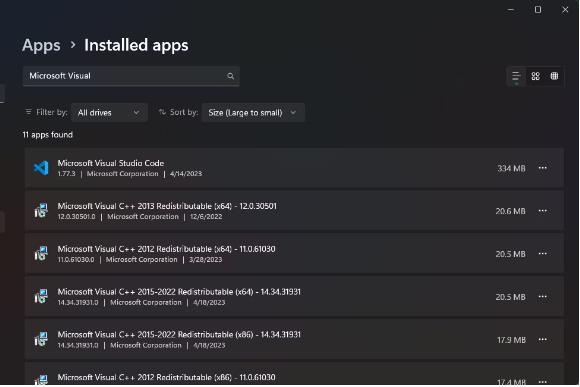
Los cuatro archivos son versiones
diferentes (14.0, 10.0, etc.) de la misma DLL. MSVC significa Microsoft Visual
C ++, un formato extremadamente común para las aplicaciones de Windows.
Lo más probable es que si abre su lista de
programas instalados, verá varias entradas etiquetadas con Microsoft Visual C
++ 20xx Redistributable. Cada vez que instala un programa que necesita una
versión en particular de este paquete, le solicita que lo descargue o no
funcionará.
Debido a que este archivo es utilizado por
muchas aplicaciones, comúnmente aparece en errores. Es posible que tenga
problemas con esta DLL al lanzar Skype, la aplicación WordPress y varios
juegos. También hemos analizado cómo corregir errores de instalación de C ++
visuales si tiene problemas con ese paso. Leer más artículos Android 12
MSVCR100 y MSVCR71
Estas dos DLL son compañeros de lo
anterior. Mientras que el CP en esos significa C ++, estos archivos contienen
bibliotecas en el lenguaje de programación C. Estos dos números son nuevamente
diferentes versiones del mismo archivo, y es probable que tenga múltiples
versiones instaladas gracias a la compatibilidad del programa.
Dado que estos son tan comunes, pueden
aparecer errores cuando lanza una variedad de software.
VCRUNTIME140
El "enlace" en la biblioteca de
enlaces dinámicos está bien nombrado: esta es otra DLL relacionada con los dos
primeros. Las versiones 7 a 13 de los DLL de la biblioteca Visual C ++
utilizaron un nombre diferente para cada versión, lo que resulta en los
archivos comunes anteriores. Comenzando con la versión 14, los programas que
usan cualquier idioma tienen que vincular a otra nueva DLL. Su nombre es
Vcruntime, que cambia con cada nueva versión.
Se sabe que este error ocurre al intentar
ejecutar el software Adobe Creative Cloud, así como Kodi.
D3DX9_43
Esta es una DLL con una raíz diferente. El
DX en este nombre de archivo se refiere a Microsoft DirectX, una colección de
API para ejecutar juegos y aplicaciones multimedia. El 43 en el título se
refiere a una versión específica, por lo que también puede ver esto con otro número.
Dado que DirectX es principalmente para
programas visuales pesados, es probable que vea este error al comenzar un
videojuego u otra aplicación gráficamente intensiva.
Lame_encio
Lame_enc no es un insulto a su PC. Se
refiere al codificador cojo ("Lame no es un codificador MP3") que
permite que el software de audio se convierta a MP3. Antes de abril de 2019, no
se permitía a los programas incluir esto por su cuenta debido a patentes de
software. Sin embargo, los programas ahora pueden incluir legalmente el
software de codificación MP3, por lo que no necesita instalarlo por su cuenta
... Por lo tanto, deberá instalar Lame por su cuenta.
La mayoría de los casos de uso en torno a
este error están en audacia. Asegúrese de haber actualizado Audacity si ve este
error DLL; Considere desinstalar la versión anterior e instalarla fresca. Si no
está usando Audacity, probablemente verá este error cuando intente cargar o
guardar un MP3. Descargue la última versión de Lame y vuelva a intentarlo.
Ntdll
Probablemente el error más grave en la
lista, NTDLL es un archivo que maneja las funciones del kernel NT. NT solía
representar una nueva tecnología y alguna vez fue parte del nombre del producto
de Windows, pero ahora solo se incluye en la información técnica de Windows.
Los errores sobre esta DLL a menudo son
causados por problemas de conductor o un problema con la interfaz de Windows
con un programa. Debido a que este archivo maneja las funciones del sistema de
bajo nivel, los bloqueos a menudo le impiden arrancar en Windows.
Cómo solucionar problemas de errores de DLL
Ahora que hemos revisado algunos de los
errores más comunes, pasemos por el proceso general de solucionarlos.
Tenga en cuenta que estos son pasos
genéricos de solución de problemas; No se limitan a los errores anteriores, y
pueden no aplicarse a todo tipo de error de DLL. Pero si está recibiendo un
error porque faltan archivos DLL, esta secuencia debería ayudar.
Paso 0: Qué no hacer
Al solucionar problemas de errores de DLL,
seguramente se encontrará con sitios web que afirman que pueden solucionar
todos sus problemas con una descarga simple del archivo DLL que necesita. No
descargue archivos DLL de estos sitios web.
Al igual que las utilidades de
actualización de controladores, no tiene forma de saber de dónde obtuvieron
estos sitios sus DLL. Por lo tanto, es casi seguro que no son oficiales, a
menudo están desactualizados y podrían contener malware. Además, reemplazar una
sola DLL a menudo no es suficiente para solucionar su problema, lo que
significa que rastrear uno nuevo es una pérdida de tiempo.
Además, evite saltar directamente al
archivo DLL específico que causa el error y no cave en el registro de Windows.
Estos pasos avanzados no son necesarios en la mayoría de los casos, y podría
terminar fácilmente causando más problemas cometiendo un error en sus
correcciones de Windows.
Paso 1: Reiniciar
Como con la mayoría de la solución de
problemas, el reinicio debe ser lo que intente primero. Si tienes suerte, tu
problema es solo una falla menor y un reinicio lo aclarará. Guarde su trabajo,
reinicie e intente lo que haya causado el error nuevamente.
Para obtener los mejores resultados, use la
opción de reinicio para una actualización completa. Apagado no reiniciará
completamente su sistema si tiene habilitado el inicio rápido.
Paso 2: Verifique la DLL faltante
Como no son carpetas de Windows que
normalmente tocas, esta es una causa poco probable, pero vale la pena
verificar. Usted (o un programa) puede haber eliminado una DLL por error. Consulte
el contenedor de reciclaje para el DLL en cuestión y restaurarlo si lo
encuentra allí. Si cree que lo eliminó pero ya vació el contenedor de
reciclaje, pruebe una aplicación de recuperación de archivos de Windows.
Paso 3: instalar actualizaciones de Windows
Configuración de actualización de Windows
11
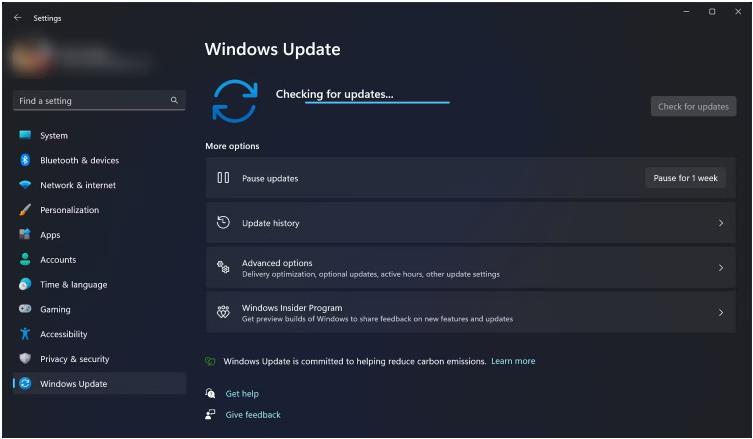
Dado que muchos errores de DLL están
relacionados con las bibliotecas distribuidas por Microsoft, la verificación de
las actualizaciones de Windows puede resolver problemas descargando las
versiones más nuevas. Esto es especialmente importante si ha pospuesto la
instalación de actualizaciones durante algún tiempo.
Después de instalar cualquier actualización
disponible, reinicie su sistema nuevamente para asegurarse de que se apliquen.
Paso 4: reinstale el programa afectado
A veces, se puede tropezar un programa en
particular al acceder a un archivo DLL. Vale la pena desinstalar cualquier
programa que esté dando el error y reinstalando una copia nueva. Esto puede ser
un poco de trabajo dependiendo de lo que te esté dando el problema, pero es un
paso importante.
Paso 5: Actualizar controladores relevantes
Si el error DLL aparece cuando se trata de
una pieza específica de hardware, debe actualizar los controladores apropiados.
Por ejemplo, si ve el error cada vez que intenta imprimir, intente actualizar
el controlador de su impresora. Actualice el controlador de su tarjeta gráfica
si el error ocurre cuando inicia un juego.
Paso 6: Realice una verificación del
archivo del sistema
A continuación, debe intentar ejecutar el
comando SFC (verificador de archivos del sistema). Con esto, Windows verifica y
corrige cualquier archivo de sistema dañado.
Para hacerlo, escriba CMD en el menú
Inicio. Haga clic derecho en su entrada y elija Ejecutar como administrador,
luego ingrese el siguiente comando:
sfc /escanno
Este escaneo llevará un tiempo, así que
ejecutarlo cuando tenga unos minutos. Cuando termine, Windows le dirá si
encontró algún problema.
Paso 7: Escanear para malware
Si bien los errores de DLL no son
necesariamente causados por malware, podrían serlo. Quizás una infección dañó
un archivo DLL en el pasado, o está jugando con uno ahora. Ejecute un escaneo
con su antivirus y luego use la versión gratuita de MalwareBytes para una
segunda opinión.
Paso 8: Vuelva a registrar el DLL
En este punto, vale la pena intentar no
registrarse y volver a registrar el archivo DLL. Esto obliga a Windows a
"olvidar" la DLL por un momento y restablecer el componente, lo que
puede solucionar el problema.
Abra otro símbolo elevado del sistema
escribiendo CMD en el menú Inicio, luego haga clic con el botón derecho y
eligiendo la ejecución como administrador. Escriba los siguientes comandos uno
a la vez, reemplazando el nombre de archivo con el nombre de la DLL problemática:
regsvr32 /u filename.dll
regsvr32 filename.dll
Paso 9: Pruebe un sistema de restauración
del sistema
La herramienta de restauración del sistema
Si este error se inició recientemente, una
restauración del sistema puede llevarlo al tiempo y, con suerte, revertir el
problema.
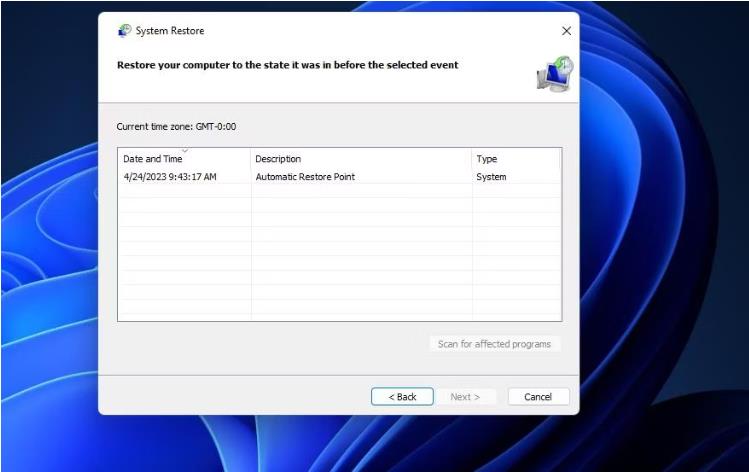
Escriba el panel de control en el menú de
inicio y inicielo. Cambie la vista por campo en la derecha superior a iconos
pequeños y seleccione la recuperación. Aquí, seleccione Abrir restauración del
sistema. Siga las indicaciones para elegir un tiempo de restauración y dejar
que Windows complete el proceso.
Consulte nuestra ayuda para la restauración
del sistema de solución de problemas si se encuentra con problemas.
Paso 10: Restablecer Windows
Restablecimiento de PC de Windows
En este punto, ha hecho casi toda la
solución de problemas que pueda. Si está seguro de que ha instalado todas las
actualizaciones de Windows y del controlador disponibles, reinstaló el
programa, probó las utilidades del símbolo del sistema y reinició
(recientemente), entonces debe continuar con Windows de restablecimiento de
fábrica.
Aquí hay algunas preguntas frecuentes y respuestas para una página web sobre "Cómo solucionar errores de "DLL Files Missing en Windows"
¿Qué son los archivos DLL?
DLL son las siglas de Dynamic Link Library. Estos archivos contienen código y datos que pueden ser utilizados por varios programas Windows utiliza muchos archivos DLL para ejecutar sus procesos.
¿Qué significa "DLL file missing" en Windows?
Si aparece un mensaje de que indica que falta un archivo DLL, significa que el programa no puede encontrar el archivo DLL necesario para su ejecución. Esto puede ocurrir varias razones, como la eliminación accidental del archivo, la corrupción del archivo o la instalación incorrecta del que necesita ese archivo.
¿Cómo puedo solucionar un error de "archivo DLL que falta"?
Una solución común para este problema es reinst el programa que produce el error. Si el problema persiste, puede descargar e instalar la última versión actualizada del archivo DLL que falta. Se recomienda que los archivos DLL solo se descarguen de fuentes confiables y que se siga cuidadosamente las instrucciones de instalación.
¿Pueden los virus/malware borrar o corromper archivos DLL?
Sí, los virus y el malware pueden borrar o corromper archivos DLL, lo que puede provocar problemas en el sistema. Es recomendable tener un programa antivirus actualizado, realizar copias de seguridad regulares del sistema y no descargar archivos DLL de fuentes poco confiables.
¿Qué es el "Registro de Windows" y cómo puede ayudar a solucionar los problemas de DLL?
El Registro de Windows es una base de datos que almacena información sobre la configuración y los archivos necesarios para el correcto funcionamiento del sistema operativo y las aplicaciones. A veces, los problemas de DLL pueden deberse a errores o corrupciones en el registro. Para solucionar esto, se pueden usar herramientas de limpieza de registro o intentar solucionar manualmente el problema.
¿Qué es un "punto de restauración del sistema" y cómo puede ayudar en problemas de DLL?
El punto de restauración del sistema es una copia de seguridad del registro y de algunos archivos críticos del sistema, tomada en un momento determinado. Si se produce un error de DLL o un problema similar, se puede restaurar el sistema a un punto anterior a la aparición del problema. Sin embargo, esto puede eliminar los archivos y configuraciones que se han creado desde ese momento.
En resumen, los errores de DLL son comunes en Windows, y pueden deberse a una variedad de razones. Algunas soluciones incluyen reinstalar el programa relacionado, descargar el archivo DLL faltante de una fuente confiable, realizar escaneos regenerativos de los archivos del sistema mediante antivirus, limpiar los errores del registro de Windows y aplicar puntos de restauración del sistema que restablezcan el sistema a una fecha anterior al incidente. Si el problema persiste, es posible que se necesite asistencia de un profesional en informática.
Chuwi tiene la misión de ser el socio tecnológico líder en el mundo para experiencias personalizadas de portátiles, tabletas y mini PC con calidad, estabilidad, soporte y rendimiento sin concesiones.
Encuentre la major laptop para usted en función del presupuesto y el caso de uso basado en nuestras pruebas en profundidad.






